Masaüstü ve Mobil Cihazlarda Telegram'da Özel Sessize Alma Süreleri Nasıl Oluşturulur
Çeşitli / / April 05, 2023
WhatsApp gibi Telegram da dünyanın dört bir yanındaki arkadaşlarınızla ve ailenizle bağlantı kurmayı kolaylaştırır. Bu sürekli gevezelik bir süre eğlenceli olabilir, ancak daha sonra rahatsız edici hale gelir. Mesaj akışını önlemek için ağınız kapatılıyor. Ancak, önemli mesajları kaçırabilirsiniz. Böylece, belirli Telegram konuşmalarının veya gruplarının belirli bildirimlerini sessize alabilirsiniz.

Telegram sohbetlerinden veya gruplarından gelen bildirimleri sessize alma özelliği bir süredir ortalıkta dolaşıyordu. Ancak bu, kullanıcıların yalnızca belirli bir süre içinde sohbetleri sessize almasına izin verdi. İle Telegram güncellemesi Nisan 2022'de özel süre içinde bildirimleri kapatabilirsiniz. Masaüstü ve mobil cihazlarda Telegram'da özel sessize alma süreleri oluşturmak için şu adımları izleyin.
Windows PC için Telegram'da Özel Sessiz Süreleri Nasıl Oluşturulur
Telegram'ınızdaki belirli bir sohbeti veya grubu belirli bir süre için sessize almak için, bilgisayarınızda Telegram'ın en son sürümünün yüklü olması gerekir. PC uygulama sürümünüz, resmi Telegram uygulamasının en az v.4.1 sürümü olmalıdır. En son Telegram sürümüyle, özel sessize alma süreleri oluşturmak için aşağıdaki adımları izleyin.
Telegram uygulamasını Microsoft Store'dan güncelleyin
Telegram uygulamasını web sitesinden güncelleyin
Telegram uygulamasını Windows masaüstünüzde güncelledikten sonra aşağıdaki adımlarla ilerleyin.
Aşama 1: PC'nizde, Başlat menüsünü tıklayın ve arayın Telgraf.

Adım 2: Sonuçlardan Telegram uygulamasını başlatmak için Aç'a tıklayın.

Aşama 3: Sessize almak istediğiniz sohbeti, grubu veya kanalı seçin.

Adım 4: Ayarlar'ı açmak için Telegram uygulamasının sağ üst köşesindeki dikey üç noktaya tıklayın.

Adım 5: Seçeneklerden, Bildirimleri kapat seçeneğine tıklayın.

Adım 6: "Şunun için sessize al..." seçeneğine tıklayın
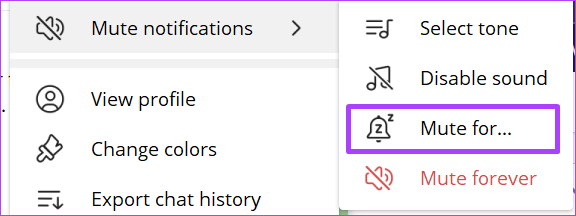
Adım 7: "Bildirimleri kapat..." penceresinde, sağ üst köşedeki dikey üç noktaya tıklayın.
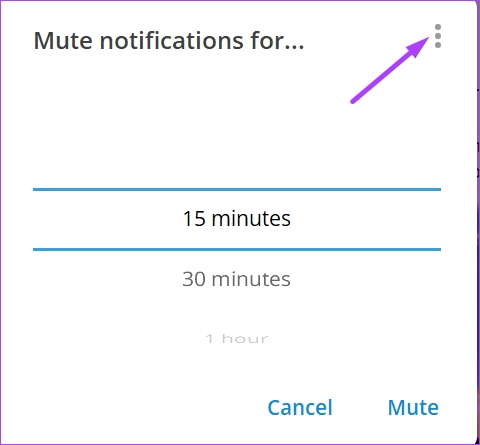
Adım 8: Gösterilen seçenekten Özel'e tıklayın.

Adım 9: Telegram sohbetini kapatmak istediğiniz gün, saat ve dakika sayısını girin.

Bilgisayarınızda sessize alma süresi için ayarladığınız gün sayısı 31 takvim gününü aşamaz. Ayrıca özel süre 23 saati veya 59 dakikayı aşamaz.
Adım 10: Değişikliklerinizi uygulamak için Sessize Al'a tıklayın.

İşlem, Telegram uygulamasının Mac sürümü için aynı kalır. Devam etmeden önce, Mac'inizin Telegram uygulamasının en son sürümünü çalıştırdığından emin olun.
iPhone için Telegram'da Özel Sessize Alma Süreleri Nasıl Oluşturulur
iPhone için Telegram'da özel sessize alma süreleri oluşturmak için, kullanıcıların cihazlarında uygulamanın en son sürümünün yüklü olması gerekir.
iPhone için Telegram uygulamasını güncelleyin
Uygulamanızın sürümünü onayladıktan sonra, özel sessize alma süreleri ayarlamak için aşağıdaki adımları izleyin:
Aşama 1: iPhone'unuzda Telegram uygulamasını başlatın.

Adım 2: Sessize almak istediğiniz sohbeti, grubu veya kanalı seçin.

Aşama 3: Sohbet penceresinin sağ tarafında gösterilen profil resmine dokunun.

Adım 4: Gösterilen sessize alma simgesine dokunun.

Adım 5: Gösterilen seçeneklerden 'Sesi kapat...' seçeneğine dokunun.
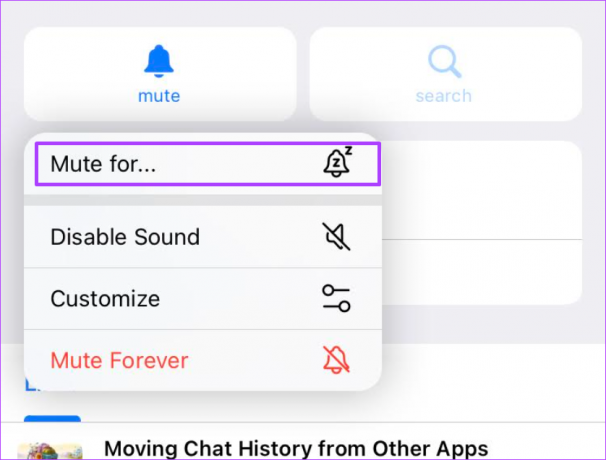
Adım 6: Sessize alma seçeneklerinin sonuna gidin ve "Şuna kadar sessize al..." seçeneğine dokunun.

Adım 7: Sessize alma süresinin sürmesini istediğiniz ayı, günü ve saati seçin.

Adım 8: Seçiminizi onaylamak için altta gösterilen tarih düğmesine dokunun.

Süre kısıtlamaları olan PC için Telegram'ın aksine, mobil uygulamada böyle bir kısıtlama yoktur. Kullanıcılar, sessize alma sürelerini daha uzun süreler için ayarlayabilir.
Android için Telegram'da Özel Sessize Alma Süreleri Nasıl Oluşturulur
Android için Telegram uygulamanızda özel sessize alma süreleri ayarlamak oldukça basittir. İşlem aynı kalsa da, biraz farklı bir dizi seçenek arasında geçiş yapmanız gerekebilir. Diğer cihazlar gibi, uygulamanızın da özel sessize alma özelliğine sahip en son sürüm olduğundan emin olmalısınız.
Android için Telegram uygulamasını güncelleyin
Aşama 1: Android cihazınızda Telegram uygulamasını başlatın.

Adım 2: Sessize almak istediğiniz sohbeti, grubu veya kanalı seçin.
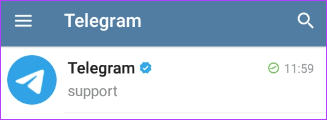
Aşama 3: Sohbet penceresinin sağındaki dikey üç noktaya dokunun.
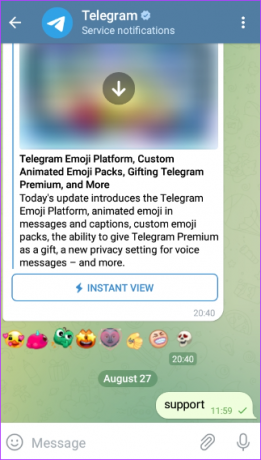
Adım 4: Gösterilen sessize alma simgesine dokunun.

Adım 5: Gösterilen seçeneklerden 'Sesi kapat...' seçeneğine dokunun.

Adım 6: "Bildirimleri kapat..." seçenekleri arasında gezinin ve bir zaman seçin.
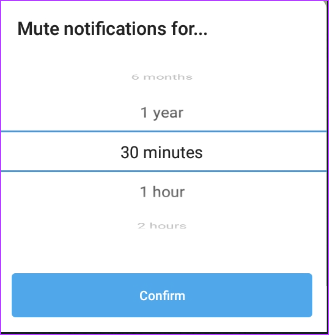
Adım 7: Seçiminizi kaydetmek için Onayla'ya dokunun.

Geciken Telegram Bildirimlerini Düzeltme
Bazı Telegram sohbetleriniz için bildirimlerin normalden daha geç geldiğini fark ederseniz ve onları sessize almadıysanız, gecikmiş bildirimler yaşıyor. Bunu düzeltmenin yollarından bazıları, mobil ağınızı veya Telegram bildirimlerinizi sıfırlamayı içerir.
Son güncelleme 29 Ağustos 2022
Yukarıdaki makale, Guiding Tech'i desteklemeye yardımcı olan bağlı kuruluş bağlantıları içerebilir. Ancak, editoryal bütünlüğümüzü etkilemez. İçerik tarafsız ve özgün kalır.
Tarafından yazılmıştır
Maria Victoria
Maria, Teknoloji ve Üretkenlik Araçlarına büyük ilgi duyan bir İçerik Yazarıdır. Makalelerine Onlinetivity ve Design gibi sitelerden ulaşılabilir. İş dışında, sosyal medyada hayatıyla ilgili mini blogunu bulabilirsiniz.



